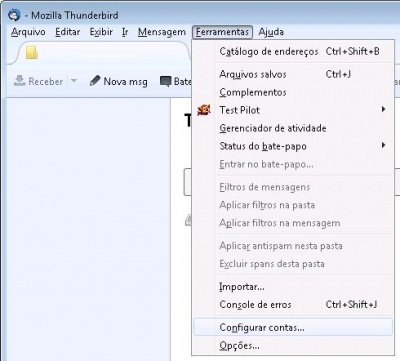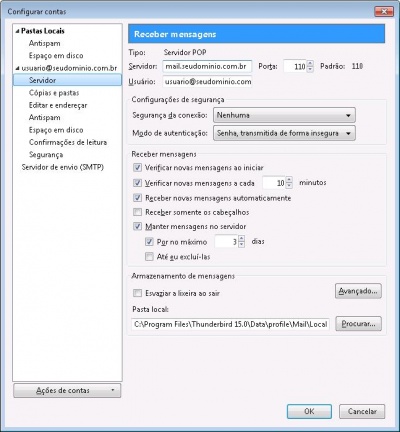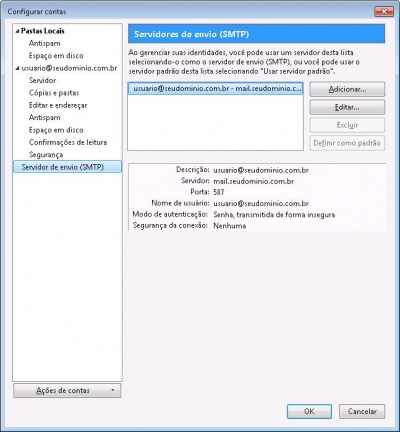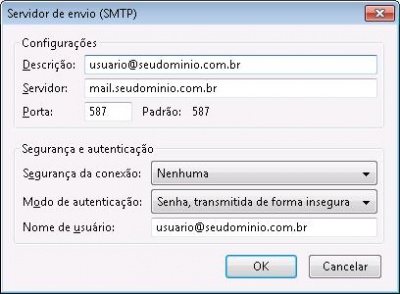Thunderbird 15.0 - e-mail@dominio.com.br
De Suporte
(Diferença entre revisões)
| (2 edições intermediárias de um usuário não apresentadas) | |||
| Linha 17: | Linha 17: | ||
| style="border:1px solid #cccccc; background:#f5f5f5; vertical-align:top;"| | | style="border:1px solid #cccccc; background:#f5f5f5; vertical-align:top;"| | ||
{| cellpadding="2" cellspacing="2" style="width:408px; vertical-align:top; text-align: left;" | {| cellpadding="2" cellspacing="2" style="width:408px; vertical-align:top; text-align: left;" | ||
| − | | 1. No Thunderbird | + | | 1. No Thunderbird 15, clique no menu '''Ferramentas''' e selecione '''Configurar contas...''' |
|} | |} | ||
|- | |- | ||
| Linha 32: | Linha 32: | ||
* '''Servidor''': deve estar como '''mail.seudominio.com.br''' <font color=blue>(Lembrando que deve substituir '''seudominio.com.br''' pelo nome do seu domínio.)</font> | * '''Servidor''': deve estar como '''mail.seudominio.com.br''' <font color=blue>(Lembrando que deve substituir '''seudominio.com.br''' pelo nome do seu domínio.)</font> | ||
* '''Porta''': deve estar como '''110''' | * '''Porta''': deve estar como '''110''' | ||
| − | * '''Usuário''': deve ser seu endereço de e-mail completo. | + | * '''Usuário''': deve ser seu endereço de e-mail completo. |
** '''Segurança da conexão''': deve estar selecionado '''Nenhuma''' | ** '''Segurança da conexão''': deve estar selecionado '''Nenhuma''' | ||
** '''Modo de autenticação''': deve estar selecionado '''Senha, transmitida de forma insegura'''. | ** '''Modo de autenticação''': deve estar selecionado '''Senha, transmitida de forma insegura'''. | ||
| Linha 52: | Linha 52: | ||
| style="border:1px solid #cccccc; vertical-align:center;" | | | style="border:1px solid #cccccc; vertical-align:center;" | | ||
{| cellpadding="2" cellspacing="2" style="width:408px; vertical-align:center; text-align: center;" | {| cellpadding="2" cellspacing="2" style="width:408px; vertical-align:center; text-align: center;" | ||
| − | | [[Arquivo:Thunder15_8b.jpg]] | + | | [[Arquivo:Thunder15_8b.jpg|400px|Clique para ampliar]] |
|} | |} | ||
| style="border:1px solid #cccccc; background:#f5f5f5; vertical-align:top;"| | | style="border:1px solid #cccccc; background:#f5f5f5; vertical-align:top;"| | ||
| Linha 64: | Linha 64: | ||
** '''Segurança da conexão''': deve estar selecionado '''Nenhuma''' | ** '''Segurança da conexão''': deve estar selecionado '''Nenhuma''' | ||
** '''Modo de autenticação''': deve estar selecionado '''Senha, transmitida de forma insegura'''. | ** '''Modo de autenticação''': deve estar selecionado '''Senha, transmitida de forma insegura'''. | ||
| − | ** '''Nome de usuário''': deve ser seu endereço de e-mail completo. | + | ** '''Nome de usuário''': deve ser seu endereço de e-mail completo. |
Clique em '''OK'''. | Clique em '''OK'''. | ||
|} | |} | ||